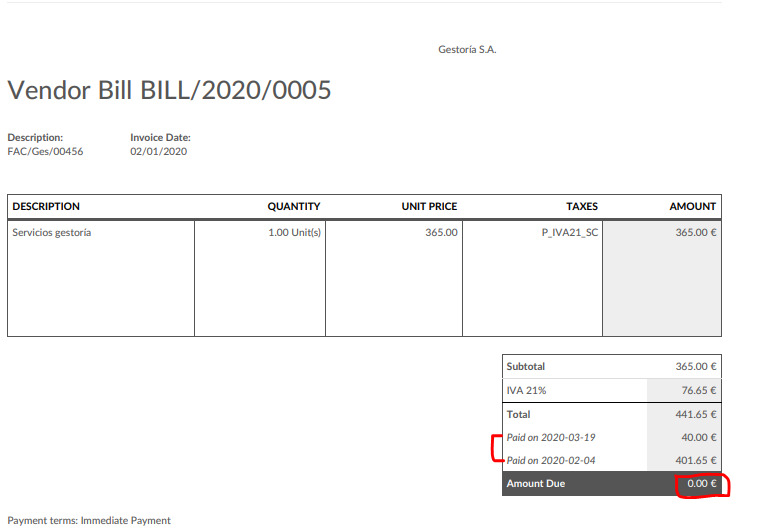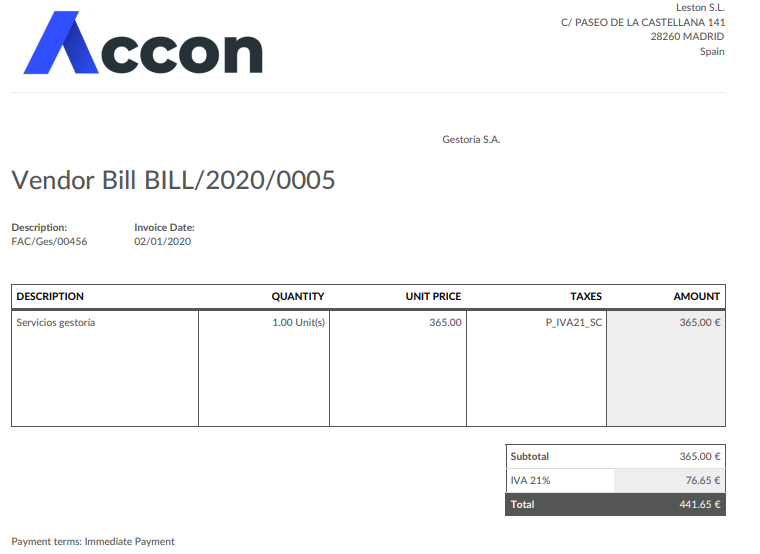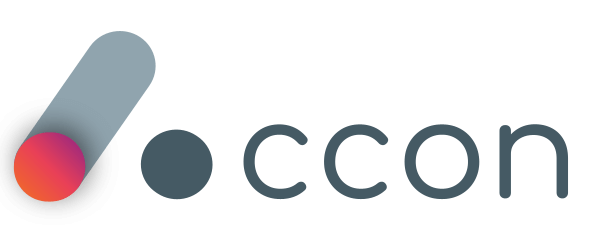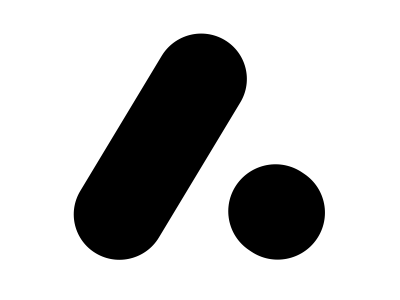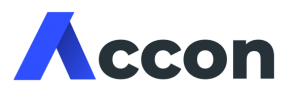¿Cómo registro facturas de servicios externos?
Con facturas de servicios externos nos referimos, por ejemplo, al servicio que nos presta una gestoría o un abogado.
- Iremos al módulo de Facturación / Tablero / Y clicaremos sobre Nueva Factura dentro de la tabla Facturas de Compra.

- Nos abrirá una nueva ventana para registrar la factura:
Uno de los campos obligatorios a rellenar es el de Proveedor, en este caso, lo hemos creado in situ con la siguiente opción:
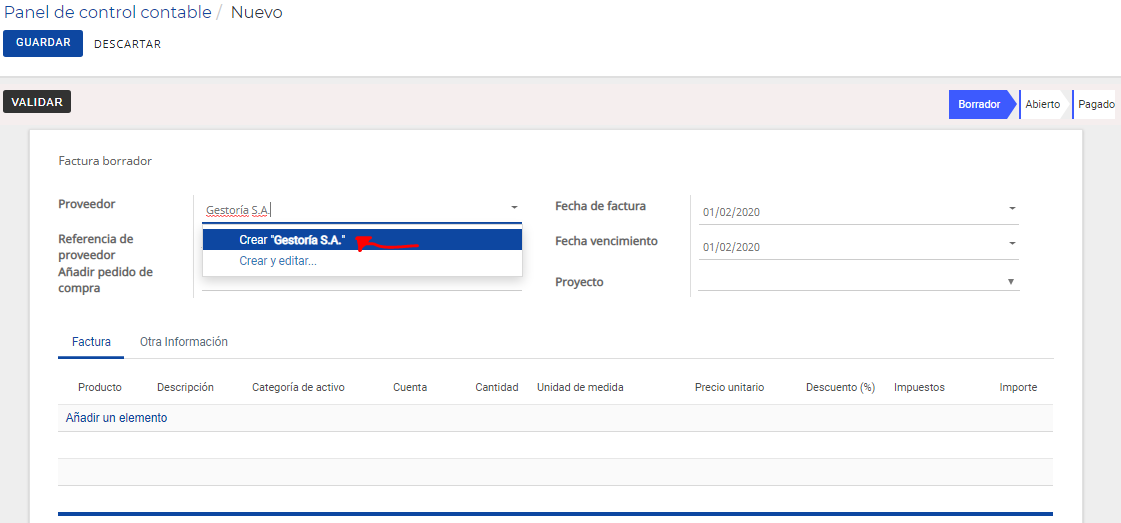
El siguiente campo obligatorio es el de Producto, también lo hemos creado in situ:
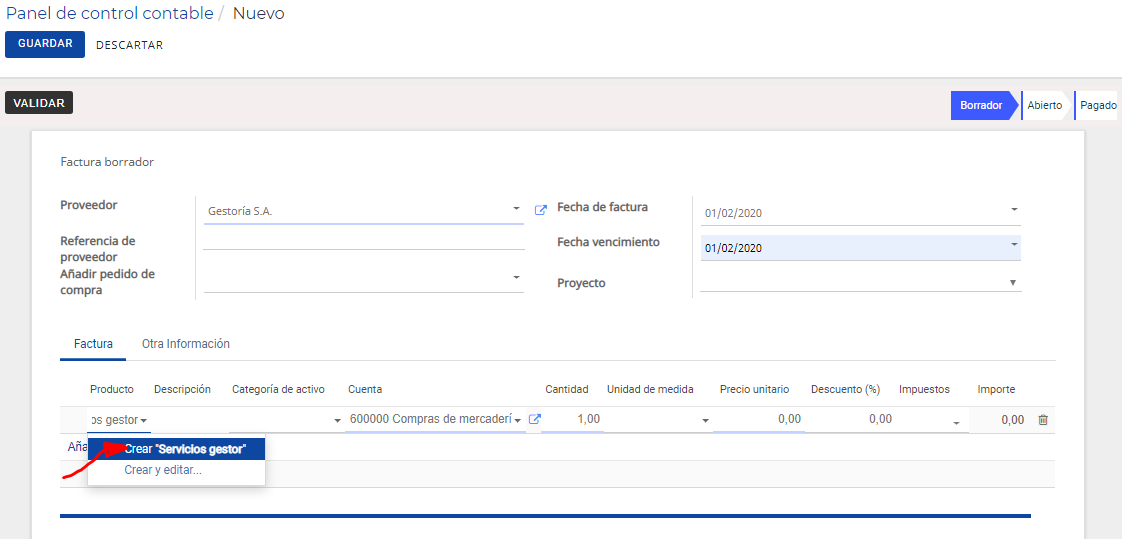
Nos abrirá una ventana donde podremos editar la ficha del producto que queremos crear:
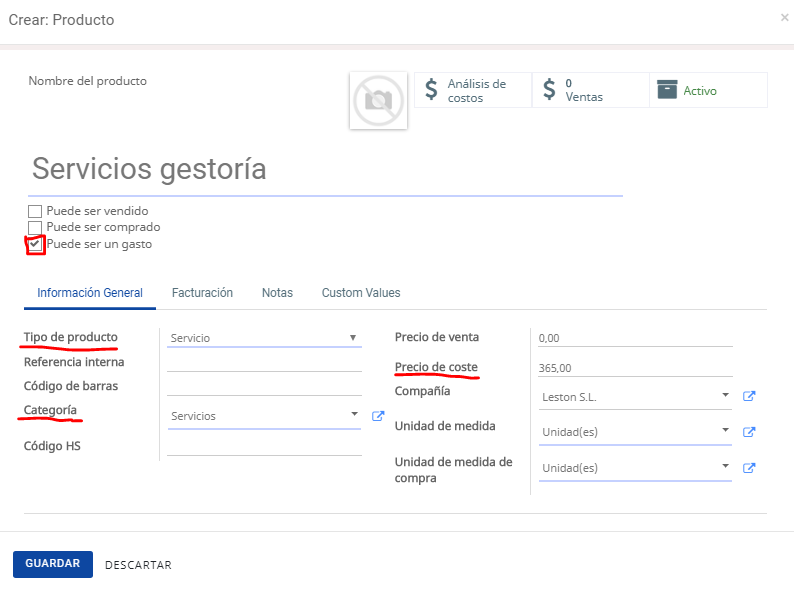
Marcaremos solo el recuadro de puede ser un gasto, seleccionaremos el tipo de producto Servicio, crearemos o marcaremos la categoría de producto Servicio y añadiremos el precio de coste. Éstos son los campos obligatorios a rellenar, es decir, los mínimos para hacer el registro.
Pasaremos al desplegable Facturación:
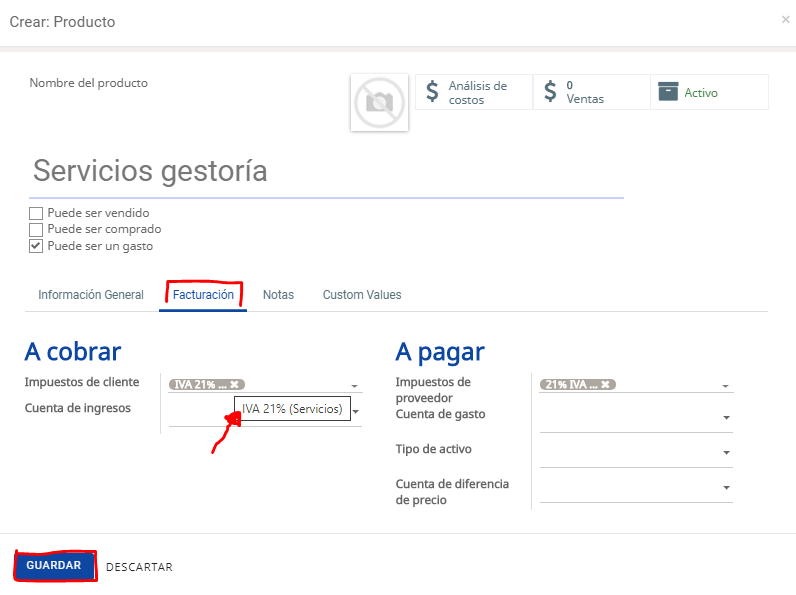
Seleccionaremos los impuestos del 21% IVA (Servicios) en “A cobrar” y el 21% IVA soportado (Servicios corrientes) en “A pagar”. Finalmente daremos a Guardar y habremos creado el nuevo producto Servicios gestoría.
- Comprobaremos que el producto que queremos introducir está correctamente rellenado, aplicaremos el impuesto correcto, etc.
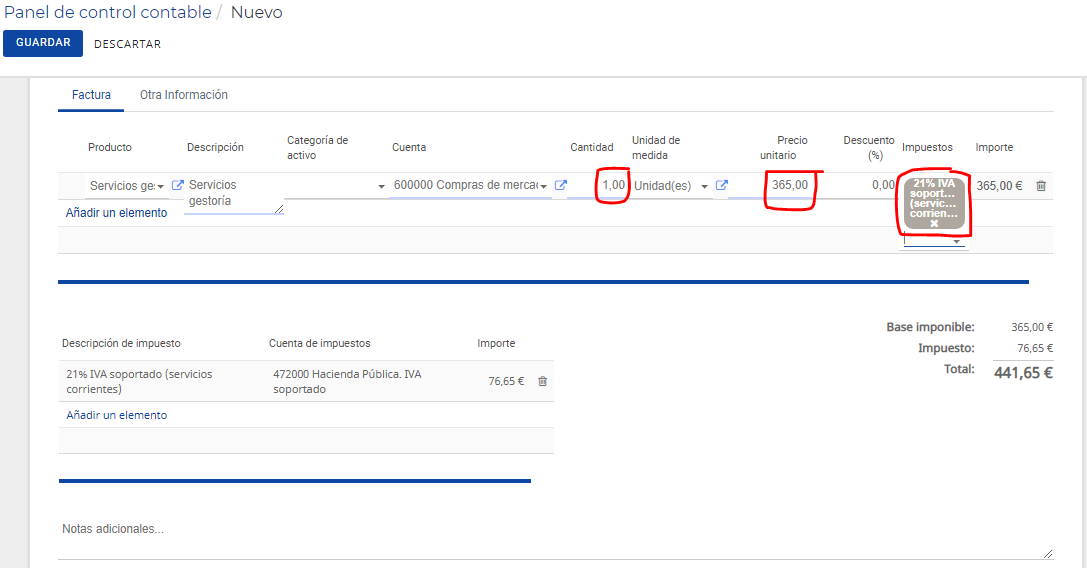
- En el desplegable Otra Información podremos modificar el Diario contable donde se registrará la factura, el responsable asignado que por defecto es el usuario que introduce la factura en el programa, Cuenta contable, etc. También podemos registrar Plazos de pago, los cuales crearemos in situ o seleccionaremos aquellos que hemos creado previamente, Modos de pago e introducir la referencia/numeración de la factura.
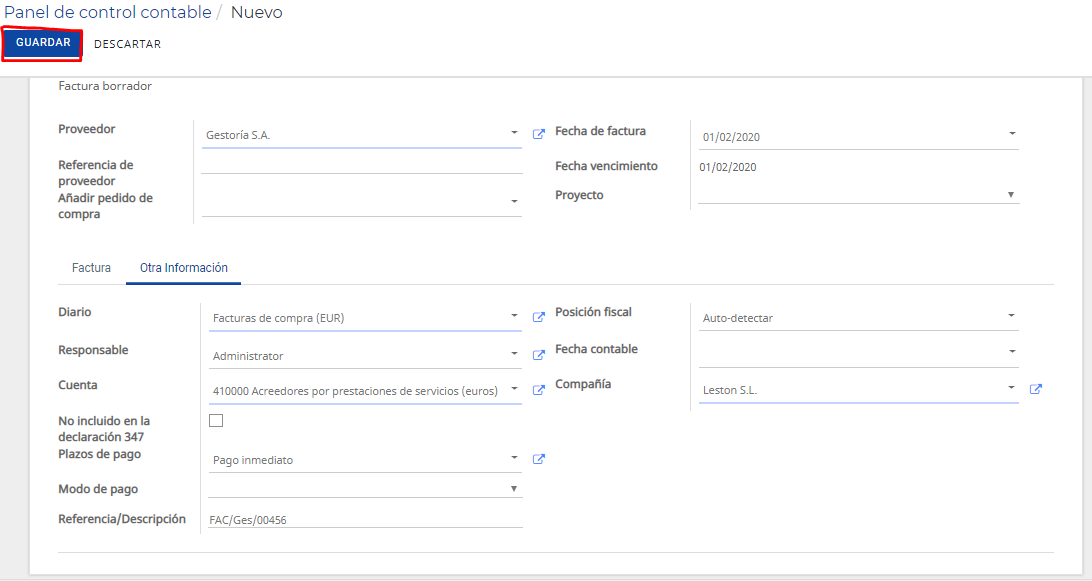
Clicaremos en Guardar.
- Observaremos cómo el sistema ha dado nombre a la factura pero sigue en estado borrador hasta que no la validemos.

Validamos.
- Observamos cómo ha cambiado el estado a Abierto. Y nos han aparecido los botones de Registrar pago o Emitir rectificativa, en el caso de que fuera errónea y necesitaramos compensarla.

Pues el sistema por legalidad no permite suprimir facturas, solamente se pueden cancelar y ese número de factura se quedaría bloqueado. Es decir, la siguiente factura no tendría la numeración de la cancelada sino que habría un salto de numeración.
- Registramos pago y nos abrirá una ventana de confirmación. En la que comprobaremos la cantidad a pagar, diario de pago (por defecto bancos), fecha de pago y concepto.
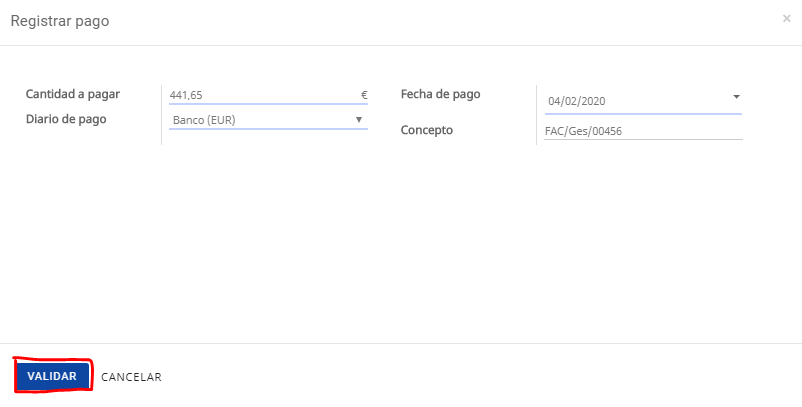
Si estamos conformes validamos.
- Si por algún casual, modificamos la cantidad a pagar con menor montante que el de la factura, aparecerá otra opción llamada Diferencia de pago. La cual nos dará a elegir entre marcar las opciones:
.- Mantener abierto: mantiene la factura en estado abierto para registrar, posteriormente, otro pago por la diferencia.
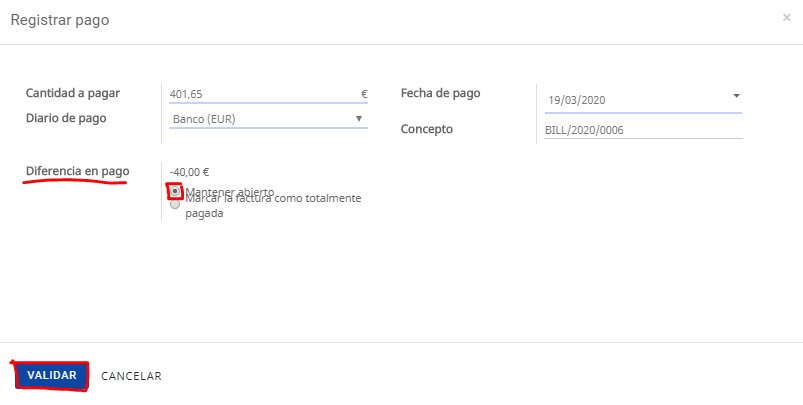
Y, efectivamente, sigue en estado Abierto con el registro del día y los montantes que se pagaron. Saldo a pagar 40.
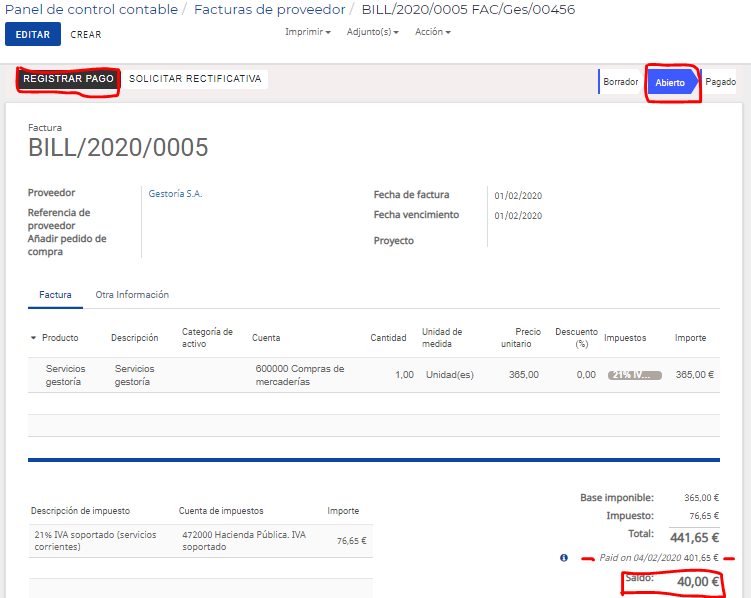
Efectuamos el registro del pago por el saldo de 40 para finalizar con el proceso.
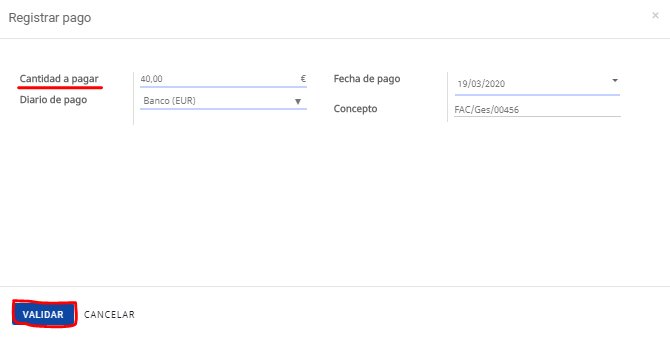
Cambia de estado a Pagado, con el registro de las fechas donde se realizaron los diferentes pagos.
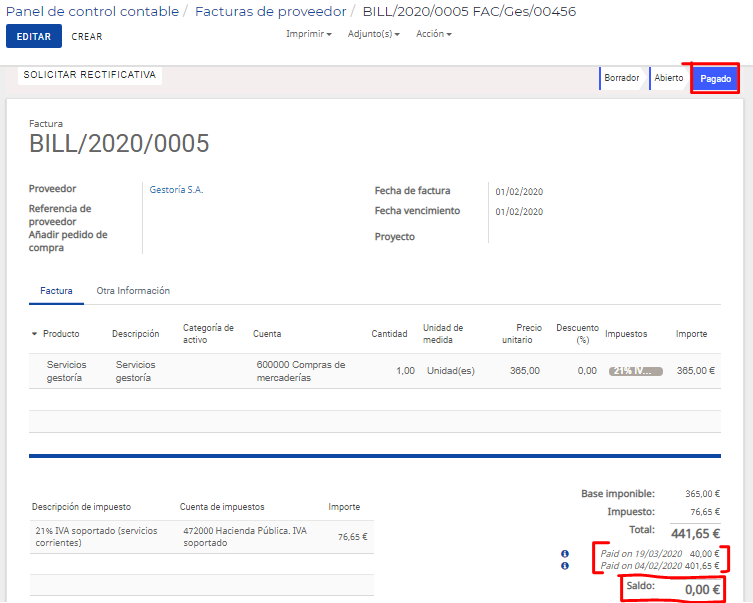
.- Marcar la factura como totalmente pagada: nos obliga a elegir la cuenta contable donde registrar la diferencia en la factura, en este caso, Deudas. Y un concepto de la diferencia.
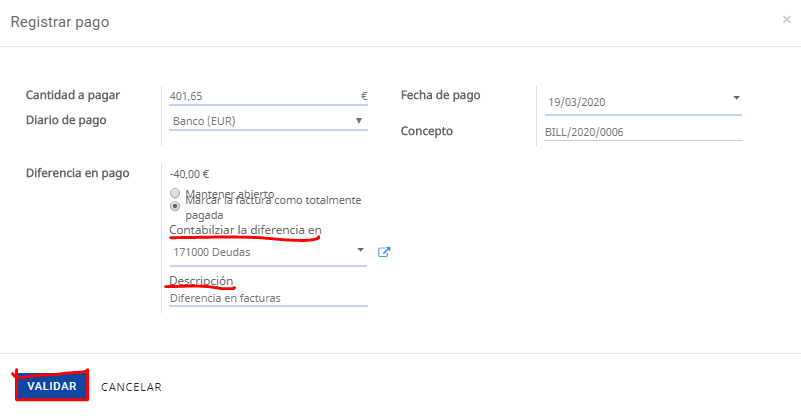
Y, efectivamente, cambia al estado Pagado con ningún saldo pendiente.
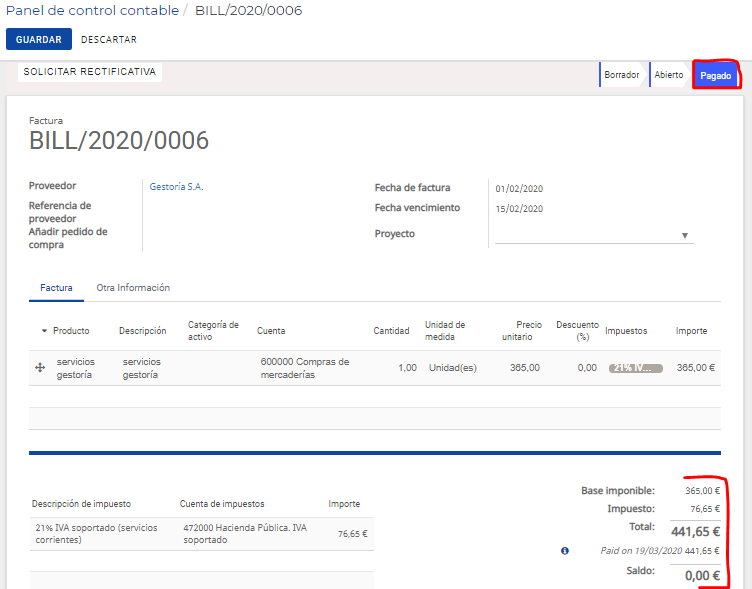
- Solo queda volver a la tabla de facturas de proveedor y clicar sobre ella para observar el registro de las facturas que acabamos de hacer.
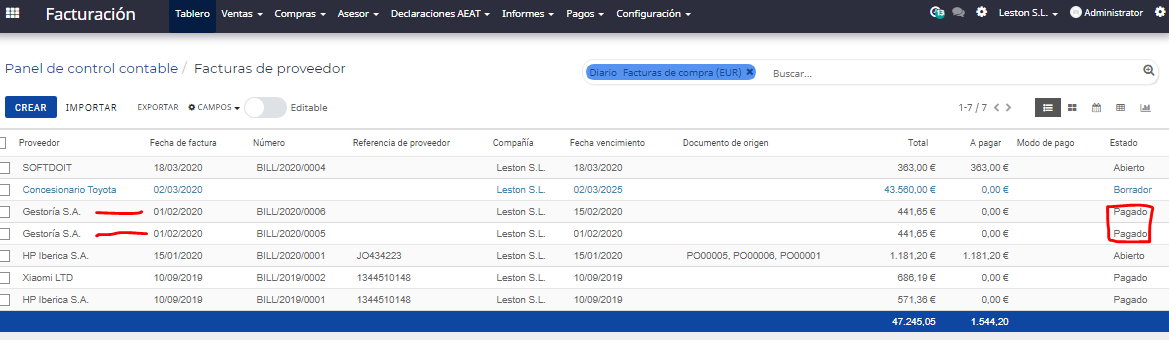
- Si clicamos sobre ellas y desplegamos el botón Acción, podremos generar PDF de la factura con pago y sin la información del pago.